

データのバックアップ › バックアップ マネージャ › クラシック ビューとグループ ビューを使用してソース データを指定する方法 › Arcserve Backup のバックアップ マネージャで多数の項目を参照する方法
Arcserve Backup のバックアップ マネージャで多数の項目を参照する方法
Arcserve Backup では、多数のディレクトリやファイルなどを参照する際、バックアップ マネージャに項目をロードするプロセスを一時停止できます。以下の手順は、Arcserve Backup の[バックアップ マネージャ]ウィンドウで多数の項目を参照する方法について示します。
- バックアップ マネージャのソース ツリーでディレクトリを選択すると、Arcserve Backup に[ロード中]ダイアログが表示され、多数の項目を取得して[バックアップ マネージャ]ウィンドウにロードする必要があることが通知されます。Arcserve Backup で[バックアップ マネージャ]ウィンドウに表示する項目のリストが取得されている間は[キャンセル]をクリックできません。
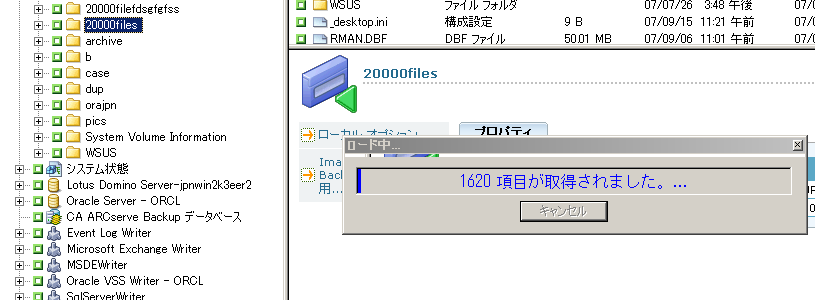
- Arcserve Backup で[バックアップ マネージャ]ウィンドウに表示する項目のリストが取得されると、バックアップ マネージャへの項目のロード進捗状況が[ロード中]ダイアログに表示されます。表示する項目の数が多数ある場合は、[キャンセル]をクリックしてロード プロセスを一時停止できます。
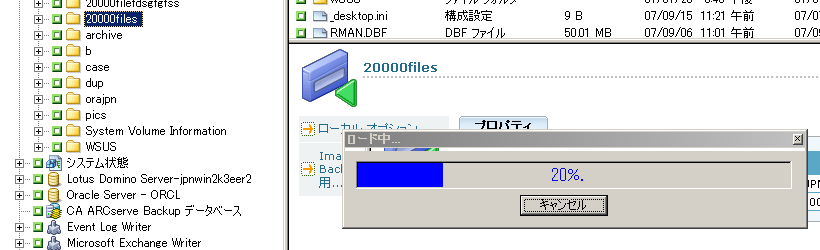
- 一時停止したロード プロセスは、ターゲット ディレクトリを右クリックし、コンテキスト メニューから [さらに表示]を選択すると継続できます。
![バックアップ マネージャ - コンテキスト メニューを右クリック - [データをさらに表示]を選択](36073.png)
- ロード プロセスを一時停止すると、ターゲット ディレクトリに以下のアイコンが表示されます。

- ロード プロセスは、必要に応じて一時停止と継続が可能です。さらに項目をロードするには、コンテキスト メニューから[さらに表示]をクリックします。
- ロード プロセスが完了すると、ターゲット ディレクトリのアイコンが以下のように表示されます。

Copyright © 2016 .
All rights reserved.
 
|
|


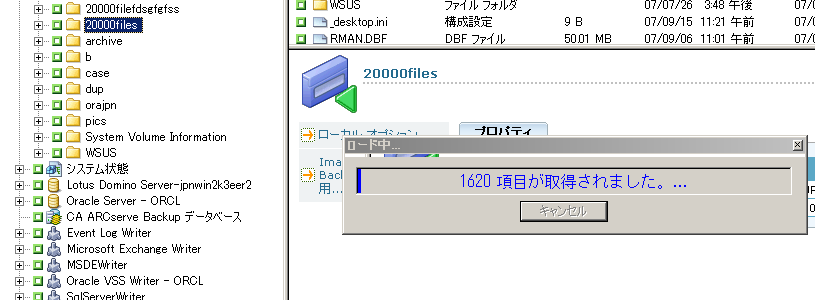
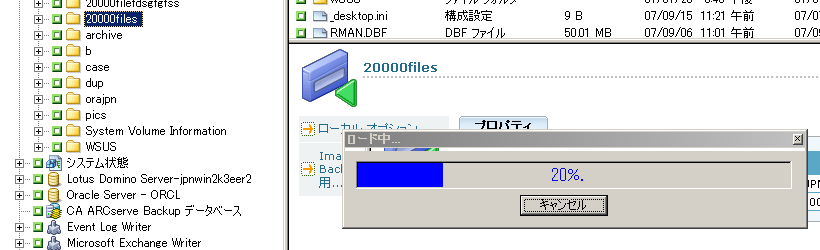
![バックアップ マネージャ - コンテキスト メニューを右クリック - [データをさらに表示]を選択](36073.png)
![]()
![]()